
- •1 Введение
- •1.2 Новое в данной версии
- •1.2.1 Альтернативы для удаленных функций
- •1.3 Системные требования и список поддерживаемых носителей
- •1.3.1 Минимальные системные требования
- •1.3.2 Поддерживаемые операционные системы
- •1.3.3 Поддерживаемые файловые системы
- •1.3.4 Поддерживаемые типы подключения к Интернету
- •1.3.5 Поддерживаемые носители данных
- •1.4 Установка Acronis True Image 2017
- •1.5 Активация Acronis True Image 2017
- •1.6 Сведения о пробной версии
- •1.7 Обновление Acronis True Image 2017
- •1.8 Техническая поддержка
- •2 Приступая к работе
- •2.1 Язык интерфейса пользователя
- •2.2 Защита системы
- •2.2.1 Шаг 1. Создание резервной копии компьютера
- •2.2.2 Шаг 2. Создание загрузочного носителя
- •2.3 Резервное копирование всех данных на компьютере
- •2.4 Резервное копирование файлов
- •2.5 Клонирование жесткого диска
- •2.6 Восстановление компьютера
- •2.7 Восстановление файлов и папок
- •2.8 Учетная запись Acronis
- •2.9 Начало работы с Acronis Cloud
- •2.9.1 Сведения о подписке
- •3 Основные понятия
- •3.1 Основные понятия
- •3.5 Выбор места хранения резервных копий
- •3.5.1 Подготовка нового диска к резервному копированию
- •3.5.2 FTP-подключение
- •3.5.3 Настройки проверки подлинности
- •3.6 Использование Непрерывной защиты Acronis
- •3.6.1 Хранилище данных Непрерывной защиты Acronis
- •3.6.2 Непрерывная защита: вопросы и ответы
- •3.7 Присвоение имен файлам резервных копий
- •3.8 Интеграция с ОС Windows
- •3.9 Мастеры
- •4 Резервное копирование данных
- •4.1 Резервное копирование дисков и разделов
- •4.2 Резервное копирование файлов и папок
- •4.2.1 Заверенные резервные копии
- •4.2.1.1 Использование технологии цепочки блоков
- •4.2.1.2 Проверка подлинности файла
- •4.2.1.3 Проверка подлинности файла вручную
- •4.3 Резервное копирование мобильных устройств
- •4.4 Параметры резервного копирования
- •4.4.1 Планирование
- •4.4.1.1 Параметры ежедневного запуска
- •4.4.1.2 Настройка параметров еженедельного запуска
- •4.4.1.3 Параметры ежемесячного запуска
- •4.4.1.4 Настройка параметров запуска по событию
- •4.4.2 Схемы резервного копирования
- •4.4.2.1 Схема с одной версией
- •4.4.2.2 Схема с цепочкой версий
- •4.4.2.3 Пользовательские схемы
- •Управление пользовательскими схемами резервного копирования
- •Примеры пользовательских схем
- •4.4.3 Уведомления при резервном копировании
- •4.4.4 Исключение элементов из резервной копии
- •4.4.5 Режим создания образа
- •4.4.6 Защита резервных копий
- •4.4.7 Команды до и после резервного копирования
- •4.4.7.1 Редактирование пользовательских команд, выполняемых при резервном копировании
- •4.4.8 Разделение резервной копии
- •4.4.9 Проверка резервной копии
- •4.4.10 Дублирование резервных копий
- •4.4.11 Настройки съемных носителей
- •4.4.12 Обработка ошибок
- •4.4.13 Параметры безопасности файлов для создаваемой резервной копии
- •4.4.14 Выключение компьютера
- •4.4.15 Очистка Acronis Cloud
- •4.4.16 Защита резервных копий в онлайн-хранилище
- •4.4.17 Производительность операций резервного копирования
- •4.4.18 Выбор центра обработки данных для резервного копирования
- •4.5 Операции с резервными копиями
- •4.5.1 Меню операций резервного копирования
- •4.5.2 Сортировка резервных копий в списке
- •4.5.3 Проверка резервных копий
- •4.5.4 Резервное копирование в разные хранилища
- •4.5.5 Добавление существующей резервной копии в список
- •4.5.6 Удаление резервных копий и их версий
- •4.5.7 Резервное копирование в Acronis Cloud с нескольких компьютеров
- •4.5.8 Удаление данных из Acronis Cloud
- •5 Восстановление данных
- •5.1 Восстановление дисков и разделов
- •5.1.1 Восстановление системы после аварии
- •5.1.1.1 Попытка определения причины сбоя
- •5.1.1.2 Подготовка к восстановлению
- •5.1.1.3 Восстановление системы на тот же диск
- •5.1.1.4 Восстановление системы на новый диск при работе с загрузочного носителя
- •Выбор целевого диска для восстановления MBR
- •5.1.2 Восстановление дисков и разделов
- •5.1.2.1 Свойства раздела
- •5.1.3.1 Пример восстановления в систему UEFI
- •5.1.4 Настройка порядка загрузки в BIOS
- •5.2 Восстановление файлов и папок
- •5.3 Поиск в содержимом резервных копий
- •5.4 Восстановление из Acronis Cloud
- •5.4.2 Восстановление версии файла
- •5.4.3 Восстановление дисков из Acronis Cloud
- •5.4.3.1 Восстановление системы из Acronis Cloud
- •5.5 Параметры восстановления
- •5.5.1 Режим восстановления диска
- •5.5.2 Команды до и после восстановления
- •5.5.2.1 Редактирование пользовательских команд, выполняемых при восстановлении
- •5.5.3 Параметры проверки
- •5.5.4 Перезагрузка компьютера
- •5.5.5 Параметры восстановления файлов
- •5.5.6 Параметры перезаписи файлов
- •5.5.7 Производительность операций восстановления
- •5.5.8 Уведомления при восстановлении
- •6 Архивирование данных
- •6.1 Что такое архивирование данных
- •6.2 Что исключается из архивов
- •6.4 Архивирование данных
- •6.4.1 Параметры архивирования данных
- •6.5 Доступ к архивным файлам
- •7 Защита домашних данных
- •7.1 Что такое защита домашних данных
- •7.3 Удаленное резервное копирование данных
- •7.5 Резервное копирование учетной записи Facebook
- •7.6 Восстановление учетной записи Facebook
- •8 Синхронизация данных
- •8.1 О функции синхронизации
- •8.2 Как мы обеспечиваем защиту ваших данных
- •8.3 Что можно синхронизировать
- •8.4 Значки синхронизации
- •8.5 Создание синхронизации
- •8.6 Версии синхронизированных файлов
- •8.6.1 Возврат к предыдущей версии файла
- •8.7 Очистка пространства в Acronis Cloud
- •8.8 Восстановление удаленного файла
- •8.9 Удаление синхронизации
- •9 Acronis Mobile
- •9.1 Установка Acronis Mobile
- •9.4 Восстановление мобильных данных
- •9.5 Восстановление данных на новый смартфон
- •9.6 Параметры мобильного приложения
- •10 Клонирование и перенос диска
- •10.1 Утилита клонирования дисков
- •10.1.1 Мастер клонирования дисков
- •10.1.2 Создание разделов вручную
- •10.1.3 Исключение элементов из клонирования
- •10.2 Перенос системы с жесткого диска на твердотельный накопитель
- •10.2.1 Что делать, если Acronis True Image 2017 не распознает твердотельный накопитель
- •10.2.2 Перенос системы на твердотельный накопитель методом резервного копирования и восстановления
- •11 Инструменты
- •11.1 Создание загрузочного носителя
- •11.1.1 Мастер создания загрузочных носителей Acronis
- •11.1.1.1 Создание загрузочного носителя
- •11.1.1.2 Параметры запуска загрузочного носителя
- •11.1.2 Обеспечение возможности использования загрузочного носителя в случае необходимости
- •11.1.2.1 Выбор видеорежима при загрузке с загрузочного носителя
- •11.2 Восстановление при загрузке Acronis
- •11.3 Try&Decide
- •11.3.1 Использование режима Try&Decide
- •11.3.2 Параметры и уведомления режима Try&Decide
- •11.3.3 Try&Decide: примеры использования Try&Decide
- •11.4 Зона безопасности Acronis
- •11.4.1 Создание и изменение Зоны безопасности Acronis
- •11.4.2 Хранилище Зоны безопасности Acronis
- •11.4.3 Размер Зоны безопасности Acronis
- •11.4.4 Защита Зоны безопасности Acronis
- •11.4.5 Удаление Зоны безопасности Acronis
- •11.5 Добавление нового жесткого диска
- •11.5.1 Выбор жесткого диска
- •11.5.2 Выбор метода инициализации
- •11.5.3 Создание раздела
- •11.5.3.1 Настройки раздела
- •11.6 Средства безопасности и конфиденциальности
- •11.6.1 Acronis DriveCleanser
- •11.6.1.1 Выбор источника
- •11.6.1.2 Выбор алгоритма
- •Создание пользовательского алгоритма
- •11.6.1.3 Заключительные действия
- •11.6.2 Очистка системы
- •11.6.2.1 Настройки очистки
- •11.6.2.2 Параметры очистки по умолчанию
- •Общие
- •Параметры очистки
- •11.6.2.3 Параметры очистки
- •Метод уничтожения данных
- •Файлы
- •Свободное пространство на диске
- •Компьютеры
- •Параметр «Команды»
- •Фильтр сетевого окружения
- •11.6.2.4 Просмотр
- •11.6.2.5 Состояние операции очистки
- •11.6.3 Методы очистки жесткого диска
- •11.6.4 Acronis Active Protection
- •11.6.4.2 Параметры Acronis Active Protection
- •11.7 Подключение образа
- •11.8 Отключение образа
- •11.9 Acronis Universal Restore
- •11.9.1 Создание универсального загрузочного носителя Acronis
- •11.9.2 Использование Acronis Universal Restore
- •12 Устранение неисправностей
- •12.1 Системный отчет Acronis
- •12.2 Интеллектуальные отчеты об ошибках Acronis
- •12.3 Отправка отзывов в Acronis
- •12.4 Сбор аварийных дампов
- •12.5 Программа улучшения качества программного обеспечения Acronis
- •13 Словарь терминов
- •Acronis Active Protection
- •Acronis Drive
- •Acronis Notary
- •Архив
- •Версия резервной копии
- •Версия синхронизированного файла
- •Восстановление
- •Восстановление при загрузке
- •Дифференциальная версия резервной копии
- •Дифференциальное резервное копирование
- •Заверение
- •Заверенные резервные копии
- •Заверенный файл
- •Загрузочный носитель
- •Зона безопасности Acronis
- •Инкрементная версия резервной копии
- •Инкрементное резервное копирование
- •Непрерывная защита
- •Непрерывная резервная копия
- •Образ
- •Операция архивирования
- •Операция резервного копирования
- •Параметры резервного копирования
- •Полная версия резервной копии
- •Полное резервное копирование
- •Проверка
- •Резервная копия в онлайн-хранилище
- •Резервная копия диска (образ)
- •Резервная копия мобильного устройства
- •Резервное копирование
- •Синхронизация
- •Синхронизация данных
- •Цепочка версий резервной копии

В меню Пуск выберите Microsoft Windows AIK, щелкните правой кнопкой мыши пункт
Утилиты командной строки Windows PE и выберите Запустить от имени администратора.
В меню Пуск выберите Microsoft Windows AIK, щелкните правой кнопкой мыши пункт
Командная строка средств развертывания и выберите Запустить от имени администратора.
В меню Пуск выберите Windows Kits, затем Windows ADK, щелкните правой кнопкой мыши пункт Среда средств развертывания и работы с образами и выберите Запустить от имени администратора.
2.Запустите сценарий Copype.cmd, чтобы создать папку с файлами Windows PE. Например, введите в командной строке:
copype amd64 C:\winpe_x64
3.Замените в папке Windows PE стандартный файл boot.wim созданным WIM-файлом
(например, AcronisBootablePEMedia.wim). Если файл AcronisBootablePEMedia.wim
расположен на диске C:\, то: Для WinPE 3.0 введите:
copy c:\AcronisBootablePEMedia.wim c:\winpe_x64\ISO\sources\boot.wim
Для WinPE 4.0, WinPE 5.0 или WinPE 10.0 введите:
copy "c:\AcronisBootablePEMedia.wim" c:\winpe_x64\media\sources\boot.wim
4.Используйте инструмент Oscdimg. Чтобы создать ISO-файл, введите:
oscdimg -n –bc:\winpe_x64\etfsboot.com c:\winpe_x64\ISO c:\winpe_x64\winpe_x64.iso
Либо, чтобы сделать носитель загрузочным на компьютерах BIOS и UEFI, введите:
oscdimg -m -o -u2 -udfver102 -bootdata:2#p0,e,bc:\winpe_x64\fwfiles\etfsboot.com#pEF,e,bc:\winpe_x64\fwfiles \efisys.bin c:\winpe_x64\media c:\winpe_x64\winpe_x64.iso
5.Записав ISO-образ на компакт-диск с помощью программы стороннего производителя, вы получите загрузочный диск Windows PE с программой Acronis True Image 2017.
11.1.2Обеспечение возможности использования загрузочного носителя в случае необходимости
Чтобы сделать максимальными шансы компьютера на восстановление, необходимо проверить, сможет ли этот компьютер загрузиться с загрузочного носителя. Кроме того, необходимо проверить, распознает ли загрузочный носитель все устройства вашего компьютера, такие как жесткие диски, мышь, клавиатура и сетевой адаптер.
Если вы приобрели коробочную версию продукта, в которую входит самозагружаемый компакт-диск, и не обновляли Acronis True Image 2017, то можно протестировать этот компакт-диск. Либо создайте новый загрузочный носитель. Дополнительные сведения см. в разделе Создание загрузочного носителя (стр. 145).
Тестирование загрузочного носителя
Если для хранения резервных копий используются внешние диски, необходимо подсоединить их перед загрузкой с диска аварийного восстановления. В противном случае программа их может не обнаружить.
1.Настройте компьютер так, чтобы разрешить загрузку с загрузочного носителя. Затем сделайте устройство с загрузочным носителем (дисковод CD-ROM/DVD-ROM или
149 |
Copyright © Acronis International GmbH, 2002-2017 |

флэш-накопитель USB) первым загрузочным устройством. Дополнительные сведения см. в разделе Настройка порядка загрузки в BIOS.
2.Если имеется диск аварийного восстановления, нажмите любую клавишу, чтобы запустить загрузку с компакт-диска, как только появится сообщение «Press any key to boot from CD» (Нажмите любую клавишу для загрузки с компакт-диска). Если не нажать клавишу в течение пяти секунд, необходимо будет перезагрузить компьютер.
3.После появления меню загрузки выберите Acronis True Image 2017.
Если не работает беспроводная мышь, попробуйте заменить ее проводной. Та же рекомендация касается и клавиатуры.
Если запасной мыши или клавиатуры нет, обратитесь в службу поддержки Acronis. Они сформируют специальный загрузочный компакт-диск, на котором будут содержаться драйверы ваших моделей мыши и клавиатуры. Помните, что поиск нужных драйверов и создание специального загрузочного компакт-диска может занять некоторое время. Более того, для некоторых моделей это будет вообще невозможно.
4.После запуска программы рекомендуется попробовать восстановить некоторые файлы из резервной копии. Пробное восстановление позволит убедиться, что загрузочный компакт-диск можно использовать для восстановления. Кроме того, так можно проверить, обнаруживает ли программа все жесткие диски в системе.
Если у вас имеется запасной жесткий диск, настоятельно рекомендуется опробовать испытательное восстановление вашего системного раздела на этот жесткий диск.
Пробное восстановление, а также проверка дисков и сетевого адаптера
1.При наличии резервных копий файлов запустите мастер восстановления, щелкнув
Восстановление -> Восстановление файлов на панели инструментов.
При наличии резервной копии только дисков и разделов мастер восстановления также запустится, и процедура восстановления будет аналогичной. В этом случае необходимо выбрать пункт Восстановить выбранные файлы и папки на шаге Метод восстановления.
150 |
Copyright © Acronis International GmbH, 2002-2017 |

2. Выберите резервную копию на шаге Хранилище архива, а затем нажмите кнопку Далее.
3.При восстановлении файлов с помощью диска аварийного восстановления можно выбрать только новое хранилище для восстанавливаемых файлов. Поэтому просто нажмите кнопку
Далее на шаге Выбор хранилища.
4.Когда откроется окно Место сохранения, убедитесь, что все имеющиеся накопители отображаются в папке Мой компьютер.
Если резервные копии хранятся в сети, необходимо также проверить наличие доступа к этой сети.
Если в сети не отображается ни один компьютер, но значок Соседние компьютеры находится в
папке Мой компьютер, укажите параметры сети вручную. Для этого откройте окно с помощью элемента Инструменты и утилиты Параметры Сетевые адаптеры.
151 |
Copyright © Acronis International GmbH, 2002-2017 |
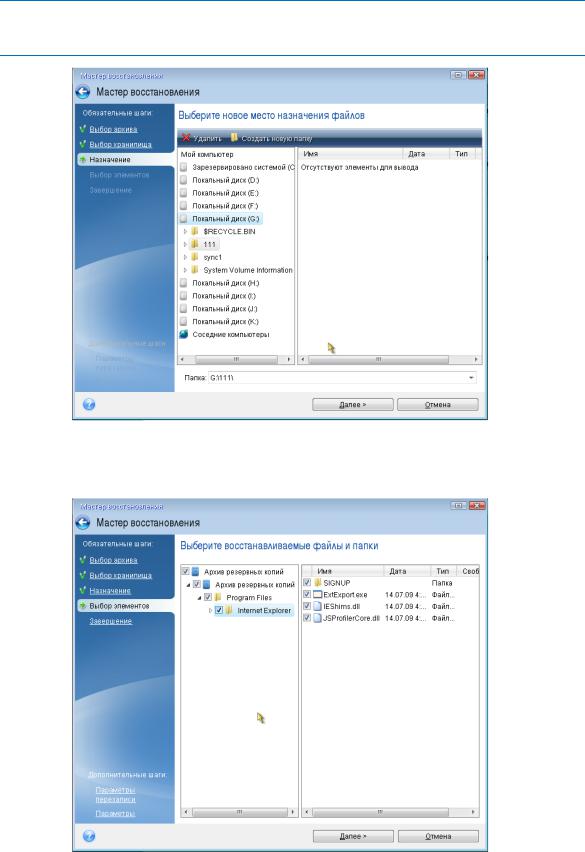
Если значок Соседние компьютеры недоступен в разделе Мой компьютер, проблема может быть в сетевой карте или в драйвере карты, находящемся на загрузочном носителе Acronis True Image 2017.
5.Выберите место сохранения файлов, а затем нажмите кнопку «Далее».
6.Выберите несколько файлов для восстановления, установив напротив них флажки, и нажмите кнопку Далее.
7.В окне «Сводка» нажмите кнопку Приступить, чтобы начать восстановление.
8.После завершения восстановления выйдите из загрузочной версии Acronis True Image 2017.
152 |
Copyright © Acronis International GmbH, 2002-2017 |
